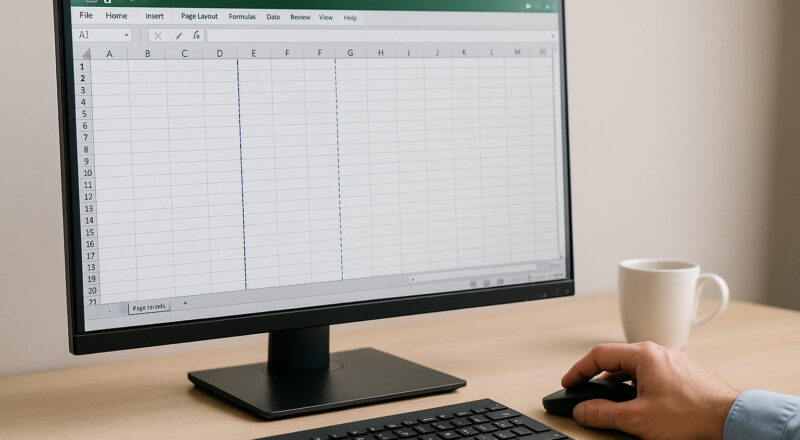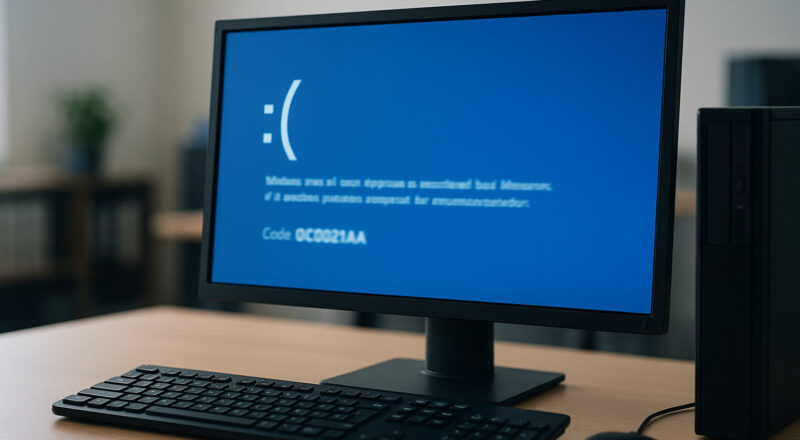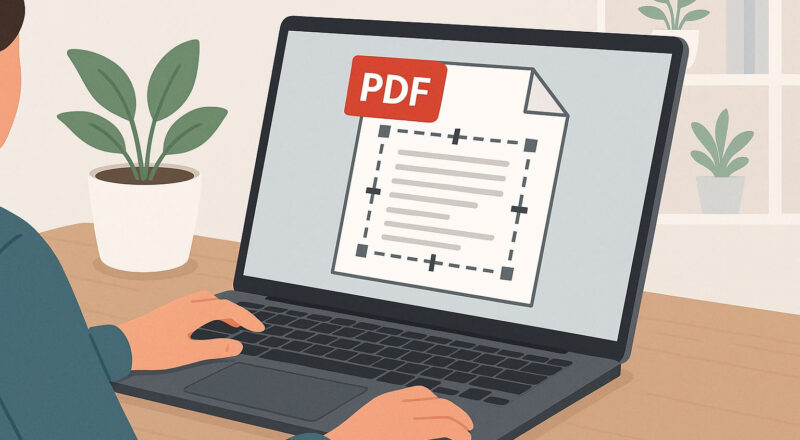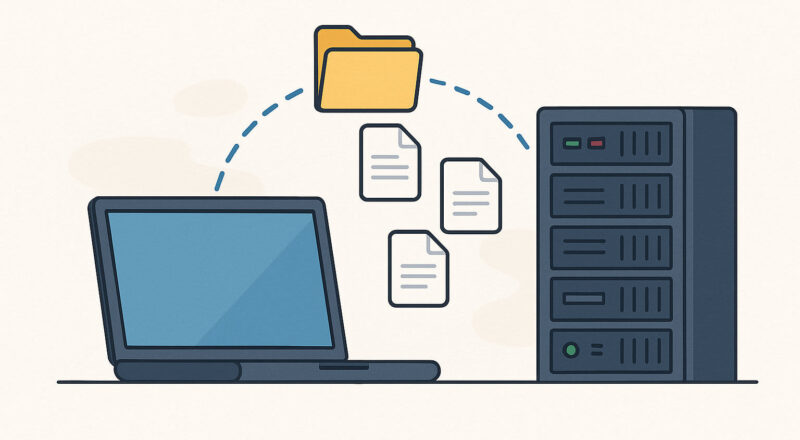OneDrive ist auf vielen Windows-PCs automatisch aktiv und sorgt oft für Verwirrung. Vielleicht merkst du, dass Dateien plötzlich in der Cloud statt auf deinem Computer liegen. Oder du bekommst ständig Meldungen, dass der Speicher voll ist. Genau dann stellt sich die Frage: Wie schalte ich OneDrive eigentlich richtig ab, ohne etwas Wichtiges zu verlieren?
Viele Wege führen zum Ziel, aber nicht jeder davon ist sicher. Deshalb zeige ich dir Schritt für Schritt, wie du OneDrive vom Autostart bis zur kompletten Entfernung sauber deaktivierst. Du erfährst, worauf du achten musst und wie du deine Dateien dabei behältst.
Wenn du OneDrive nicht nutzt oder einfach mehr Kontrolle über deine Daten haben willst, bist du hier genau richtig. Mit ein paar einfachen Einstellungen lässt sich der Cloud-Dienst schnell bändigen oder komplett entfernen.
Inhaltsverzeichnis
Warum viele Nutzer OneDrive deaktivieren wollen
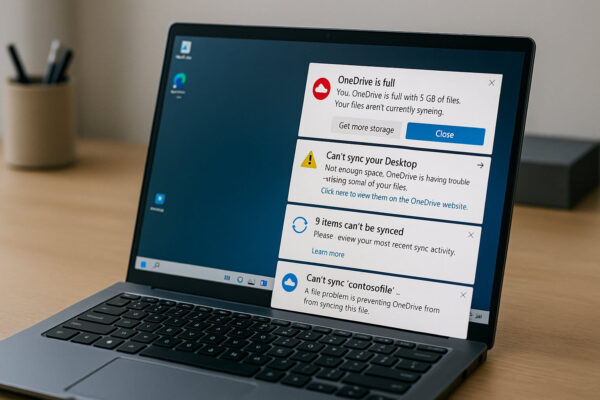
OneDrive wirkt auf den ersten Blick praktisch: automatische Sicherung, Zugriff von überall und nahtlose Verbindung mit Windows. Trotzdem stört der Dienst viele Nutzer im Alltag. Ein häufiger Grund sind die ständigen Pop-ups, die dich daran erinnern, Dateien zu synchronisieren oder Speicherplatz zu kaufen. Besonders nervig wird es, wenn OneDrive plötzlich meldet, dass dein Cloud-Speicher voll ist, obwohl du eigentlich nur lokal arbeiten wolltest.
Ein weiteres Problem ist die automatische Aktivierung der Ordnersicherung. Windows verschiebt dabei Desktop, Dokumente und Bilder ungefragt in die Cloud. Viele merken erst später, dass sie gar nicht mehr lokal, sondern auf OneDrive arbeiten. Das führt schnell zu Missverständnissen und kann im schlimmsten Fall dazu führen, dass Dateien verschwinden, wenn man etwas falsch deaktiviert.
Auch die Performance kann leiden. Wenn OneDrive im Hintergrund ständig synchronisiert, bremst das schwächere Rechner aus oder sorgt für unnötige Internetlast. Und nicht zuletzt spielt der Datenschutz für viele eine große Rolle. Manche wollen ihre Daten einfach nicht auf Server von Microsoft laden.
Wenn du dich in diesen Punkten wiedererkennst, bist du nicht allein. Viele Nutzer möchten OneDrive loswerden, um wieder volle Kontrolle über ihre Dateien und ihren PC zu haben.
OneDrive korrekt vorbereiten: Daten prüfen und lokal sichern
Bevor du OneDrive deaktivierst, solltest du sicherstellen, dass keine wichtigen Dateien verloren gehen. Dafür ist ein kurzer Check notwendig. Öffne deinen OneDrive-Ordner und achte auf die kleinen Wolken-Symbole. Eine blaue Wolke bedeutet: Die Datei liegt nur online. Ein grünes Häkchen steht dafür, dass die Datei lokal gespeichert ist. Alles, was nur in der Cloud liegt, solltest du zuerst herunterladen.
Klicke dazu mit der rechten Maustaste auf den Ordner oder die Datei und wähle „Immer auf diesem Gerät behalten“. Windows lädt dann die Inhalte vollständig herunter. Erst wenn alle Symbole grün sind, kannst du sicher weitermachen.
Es lohnt sich auch, deine Ordnerstruktur einmal durchzugehen. Lege dir lokale Ordner an, falls du später komplett ohne OneDrive arbeiten möchtest. So verhinderst du, dass sich Dateien unbemerkt wieder in den Cloud-Bereich verschieben.
Ein optionales Backup auf eine externe Festplatte ist ebenfalls sinnvoll, wenn du ganz auf Nummer sicher gehen willst. Gerade bei großen Projekten, Fotos oder Dokumenten kann das später viel Ärger sparen.
Mit diesen Vorbereitungen stellst du sicher, dass alles dort bleibt, wo es hingehört: auf deinem Gerät.
OneDrive aus dem Autostart entfernen
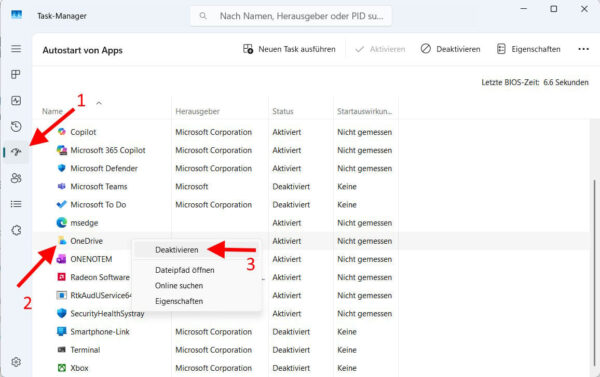
Damit OneDrive nicht mehr automatisch startet, musst du den Autostart-Eintrag deaktivieren. Das geht am einfachsten über den Task-Manager. Öffne ihn mit Strg + Shift + Esc und wechsle zum Reiter „Autostart“. Dort findest du „Microsoft OneDrive“. Mit einem Rechtsklick kannst du den Eintrag deaktivieren. Nach einem Neustart wird OneDrive nicht mehr automatisch geladen.
Eine zweite Möglichkeit findest du in den Windows-Einstellungen unter Apps → Autostart. Auch dort kannst du den Schalter bei OneDrive auf „Aus“ stellen. Der Effekt ist derselbe: OneDrive startet nur noch, wenn du es manuell öffnest.
In manchen Fällen liegt der Autostart-Eintrag zusätzlich im Autostart-Ordner von Windows. Den erreichst du mit Win + R und dem Befehl shell:startup. Wenn dort eine Verknüpfung zu OneDrive liegt, kannst du sie einfach löschen.
Nach diesen Schritten läuft OneDrive zwar noch, aber eben nur, wenn du es bewusst öffnest. Das ist ein guter erster Schritt, wenn du den Dienst seltener nutzen oder später komplett entfernen möchtest. Dein System wird dadurch schlanker, und du hast wieder mehr Kontrolle über den Startvorgang.
Synchronisation und Backup-Funktionen abschalten
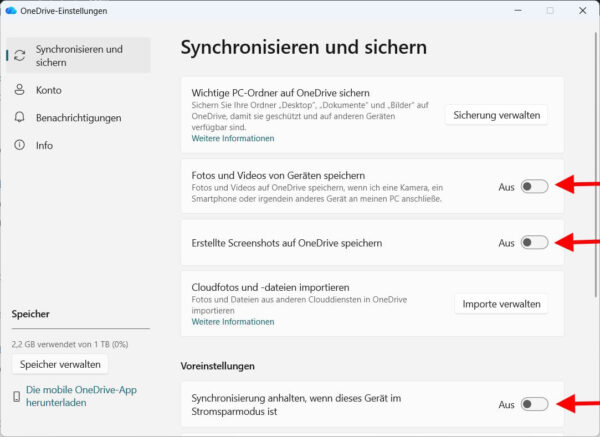
Neben dem Autostart solltest du auch die laufende Synchronisation deaktivieren. Dazu öffnest du das OneDrive-Symbol in der Taskleiste. Wähle „Einstellungen“ und gehe auf den Bereich „Synchronisierung“. Dort kannst du das Backup deiner Ordner wie Desktop, Dokumente und Bilder abschalten. Entferne einfach die Haken bei den Ordnern, die du nicht mehr synchronisieren möchtest.
Wichtig ist dabei: Wenn Windows meldet, dass Dateien verschoben werden müssen, dann bestätige nichts vorschnell. Prüfe vorher, ob du wirklich alles lokal hast. Danach kannst du die Ordnersicherung gefahrlos beenden.
Unter „Synchronisierung pausieren“ lässt sich die Übertragung generell stoppen. Das ist praktisch, wenn du OneDrive zwar installiert lassen willst, aber ohne automatische Datenübertragung.
Ein weiterer Punkt betrifft den Fotos-Upload von Smartphones oder Kameras. Viele Nutzer haben ihn unbewusst aktiviert. In den Einstellungen findest du die Option „Fotos und Videos automatisch hochladen“. Schalte diese aus, wenn du den Dienst nicht brauchst.
Dank dieser Änderungen arbeitet OneDrive zwar noch im Hintergrund, ohne aber ungefragt Dateien hochzuladen. So hast du endlich Ruhe vor unnötigen Speicherwarnungen und kannst flexibler entscheiden, welche Daten wohin gehören.
OneDrive abmelden – ohne Dateien zu löschen
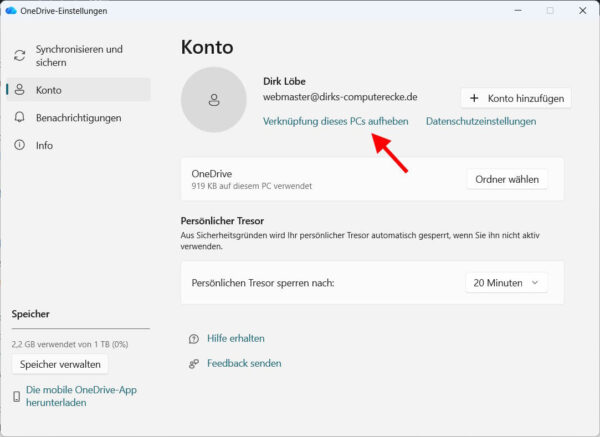
Wenn du OneDrive nicht mehr nutzen willst, kannst du dich zuerst aus dem Dienst abmelden. Das ist risikofrei und löscht keine Dateien. Klicke dazu auf das OneDrive-Symbol in der Taskleiste und öffne die Einstellungen. Unter „Konto“ findest du die Option „Dieses PC-Verknüpfung aufheben“. Damit trennst du deinen Computer vom Cloud-Konto.
Nach diesem Schritt bleiben deine lokalen Dateien vollständig erhalten. Sie liegen weiterhin im OneDrive-Ordner, werden aber nicht mehr synchronisiert. Cloud-Dateien mit Wolken-Symbol sind nach der Abmeldung nicht mehr verfügbar, weil sie nie heruntergeladen wurden. Deshalb ist es wichtig, vorher alles lokal zu sichern.
Sobald der PC abgemeldet ist, meldet sich OneDrive nicht mehr automatisch an. Die App zeigt dir stattdessen ein leeres Konto, bis du dich wieder einloggen würdest. Das ist ideal, wenn du OneDrive nicht gleich deinstallieren willst, sondern nur komplett deaktivieren möchtest.
Du kannst nun entscheiden, ob du die App im System lassen möchtest oder ob du sie im nächsten Schritt vollständig entfernst. In jedem Fall sind deine lokalen Daten sicher gespeichert und bleiben auf deinem Rechner.
OneDrive aus dem Windows-Explorer ausblenden
Auch nach der Abmeldung erscheint OneDrive im linken Bereich des Windows-Explorers. Wenn dich das stört, kannst du es mit einem kleinen Eingriff ausblenden. Dafür gibt es zwei Wege: über die Registry oder über Gruppenrichtlinien.
Die Registry-Lösung funktioniert auf allen Windows-Editionen. Öffne dazu den Registrierungseditor mit Win + R → regedit. Navigiere zum SchlüsselHKEY_CLASSES_ROOT\CLSID\{018D5C66-4533-4307-9B53-224DE2ED1FE6}. Dort findest du den Eintrag „System.IsPinnedToNameSpaceTree“. Ändere den Wert von 1 auf 0. Nach einem Neustart ist OneDrive im Explorer verschwunden.
Wenn du die Pro- oder Enterprise-Version von Windows nutzt, kannst du es auch über die Gruppenrichtlinie deaktivieren. Öffne den Editor mit gpedit.msc und gehe zu
„Computerkonfiguration → Administrative Vorlagen → Windows-Komponenten → OneDrive“. Aktiviere die Richtlinie „Verwendung von OneDrive für die Dateispeicherung verhindern“.
Beide Methoden entfernen OneDrive nur optisch, nicht technisch. Die App bleibt installiert, taucht aber nicht mehr störend im Explorer auf. So wirkt dein System aufgeräumter und übersichtlicher.
OneDrive sauber deinstallieren
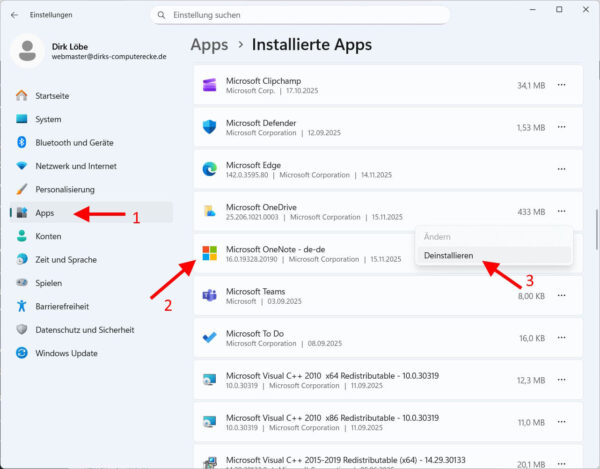
Wenn du OneDrive endgültig loswerden willst, kannst du es wie jedes andere Programm entfernen. Öffne die Windows-Einstellungen und gehe zu Apps → Installierte Apps. Suche nach „Microsoft OneDrive“ und klicke auf „Deinstallieren“. Der Vorgang dauert nur wenige Sekunden. Anschließend bleibt der OneDrive-Ordner zwar bestehen, aber die App selbst ist nicht mehr aktiv.
In manchen Fällen lässt sich OneDrive nicht über die normalen Einstellungen entfernen. Dann hilft ein PowerShell-Befehl. Öffne PowerShell als Administrator und gib folgendes ein:winget uninstall Microsoft.OneDrive
Falls winget das Paket nicht findet, funktioniert auch der Bordbefehl von Windows:%SystemRoot%\System32\OneDriveSetup.exe /uninstall
Nach der Deinstallation kannst du prüfen, ob noch Reste vorhanden sind. Dazu öffnest du den OneDrive-Ordner im Explorer. Wenn er leer ist, kannst du ihn später entfernen.
Mit dieser Methode verschwindet OneDrive vollständig vom System, ohne dass deine Dateien gelöscht werden. Die verbleibenden Ordner sind lediglich Überbleibsel und enthalten keine aktiven Funktionen mehr.
Den OneDrive-Ordner entfernen – aber sicher!
Nach der Deinstallation bleibt der OneDrive-Ordner oft in deinem Benutzerverzeichnis. Bevor du ihn löschst, solltest du kontrollieren, ob alle Dateien lokal vorhanden sind und keine blauen Wolkensymbole mehr auftauchen. Wenn der Ordner leer ist oder nur lokale Dateien enthält, kannst du ihn gefahrlos löschen.
Manchmal legt Windows den Ordner automatisch neu an, zum Beispiel nach einem großen System-Update. Falls du das verhindern möchtest, kannst du die OneDrive-Setup-Datei entfernen oder per Gruppenrichtlinie blockieren, dass OneDrive neu installiert wird. Die Richtlinie „OneDrive-Nutzung verhindern“ sorgt dafür, dass Windows den Dienst nicht reaktiviert.
Wenn sich der Ordner nicht löschen lässt, liegt das oft an offenen Explorer-Fenstern oder Rechten. Ein Neustart oder das Schließen aller Explorer-Fenster löst das Problem meist sofort. In hartnäckigen Fällen hilft es, die Rechte über die Ordner-Eigenschaften anzupassen oder einen zweiten Nutzer zum Löschen zu verwenden.
Mit diesen Schritten entfernst du den OneDrive-Ordner endgültig und hast dein System vollständig bereinigt.
OneDrive dauerhaft blockieren (optional)
Wenn du absolut sicherstellen möchtest, dass OneDrive nicht mehr aktiv wird, kannst du es dauerhaft sperren. Das ist vor allem sinnvoll, wenn du den PC neu einrichtest oder mehrere Nutzer am gleichen Gerät arbeiten. Der einfachste Weg führt über die Gruppenrichtlinien. Aktiviere dort die Richtlinie „Verwendung von OneDrive verhindern“. Dadurch blockiert Windows alle OneDrive-Funktionen.
Wenn du keine Pro- oder Enterprise-Version hast, kannst du den Dienst auch über die Registry deaktivieren. Öffne den Registrierungseditor und lege unterHKEY_LOCAL_MACHINE\Software\Policies\Microsoft\Windows\OneDrive
den DWORD-Wert DisableFileSyncNGSC mit dem Wert 1 an. Nach einem Neustart sind alle OneDrive-Funktionen deaktiviert.
Zusätzlich kannst du OneDrive über die Windows-Firewall blockieren. Erstelle dafür eine neue ausgehende Regel und wähle die OneDrive-EXE aus. Damit wird verhindert, dass die App überhaupt eine Verbindung aufbaut.
Diese Maßnahmen gehen weit über das normale Deaktivieren hinaus. Sie sorgen dafür, dass OneDrive selbst nach größeren Windows-Updates nicht plötzlich wieder zurückkommt.
Häufige Probleme und ihre Lösungen
Beim Deaktivieren von OneDrive tauchen häufig typische Probleme auf. Ein Klassiker ist die Meldung, dass sich OneDrive nicht deinstallieren lässt. Das passiert oft, wenn noch eine Synchronisation aktiv ist. Pausiere die Sync-Funktion vorher und versuche es erneut. Außerdem kann ein Neustart helfen, wenn Dateien gerade verwendet werden.
Ein weiteres Problem: Der OneDrive-Ordner lässt sich nicht löschen. In vielen Fällen ist einfach noch ein Explorer-Fenster geöffnet. Wenn das nicht hilft, prüfe die Berechtigungen des Ordners. Über die Eigenschaften kannst du dir selbst volle Rechte geben.
Auch die automatische Neuinstallation sorgt für Ärger. Sie tritt häufig nach Funktionsupdates von Windows 11 auf. Hier hilft die Gruppenrichtlinie, die OneDrive komplett blockiert. Nach dem Aktivieren bleibt der Dienst dauerhaft deaktiviert.
Manchmal verschwinden Dateien scheinbar nach dem Deaktivieren. Meist liegt das daran, dass sie vorher nur online gespeichert waren. Sie wurden also nie heruntergeladen. In diesem Fall findest du sie weiterhin über die OneDrive-Webseite.
Mit diesen Lösungswegen bist du für die meisten typischen Fehler vorbereitet und kannst entspannt weiterarbeiten.
Fazit: Mehr Kontrolle über deine Daten und dein System
Wenn du OneDrive deaktivierst, gewinnst du vor allem eines zurück: Kontrolle. Du entscheidest wieder selbst, wo deine Dateien gespeichert werden und welche Dienste auf deinem PC aktiv sein sollen. Ob du OneDrive nur aus dem Autostart entfernst oder komplett deinstallierst, hängt davon ab, wie sehr dich der Dienst im Alltag stört. Wichtig ist nur, dass du vorher überprüfst, wo deine Daten liegen und ob wirklich alles lokal vorhanden ist.
Du hast gesehen, dass sich OneDrive mit ein paar klaren Schritten sicher bändigen lässt. Viele Nutzer merken erst nach der Deaktivierung, wie viel ruhiger und übersichtlicher Windows wirkt. Wenn du später doch wieder Cloud-Funktionen brauchst, kannst du OneDrive jederzeit neu aktivieren oder mit alternativen Lösungen experimentieren.
Probier ruhig aus, welche Einstellung am besten zu deinem Arbeitsstil passt. Du hast jetzt das Wissen, um selbstbewusst zu entscheiden.